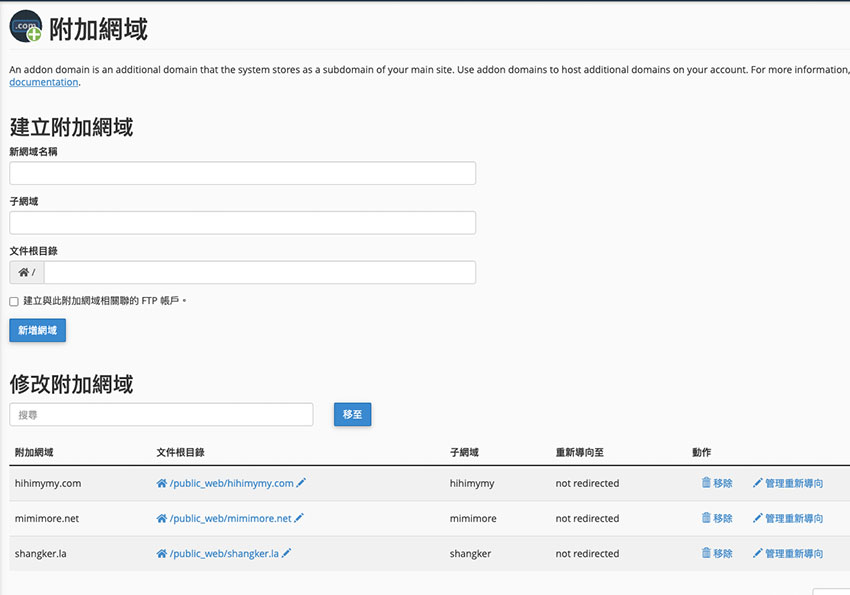
因此當租用虛擬主機時,梅干都會習慣租用多網域型的,如此一來當一些測試的小東西,梅干就會放在虛擬主機中,當測試完畢後,再移轉到正式環境中,因此要如何在cPanel中,綁定多個網域名稱與站台,現在就一塊來看看囉!
Step1
最近梅干在網路閒晃時,發現到這個主機,台灣機房竟然一年只要999年,且又可綁定25個站,讓梅干立馬註冊一台來玩玩,順便也與大家來分享一下,如何在cPanel中,綁定多個域名與獨立網站。
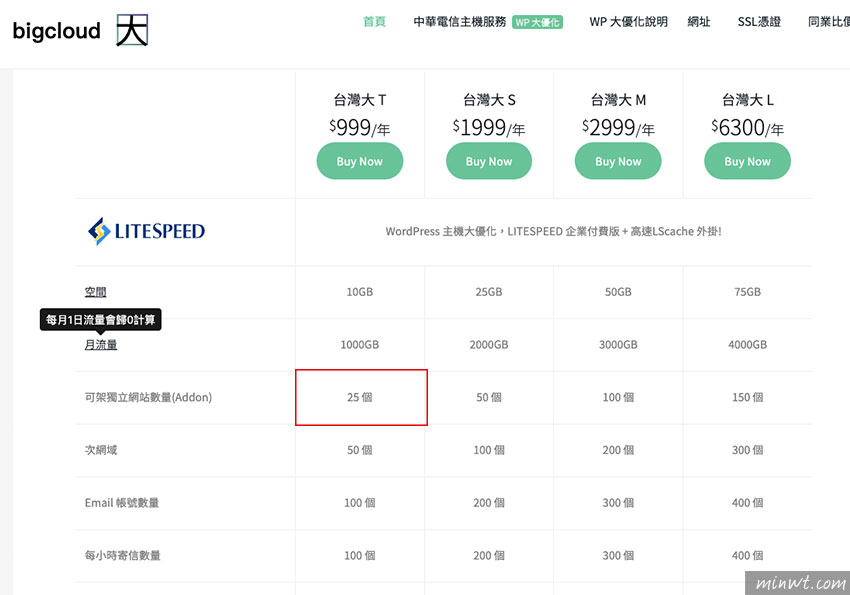
Step2
在註冊完畢後,進入cPanel,再網域的地方,點選「附加網域」。
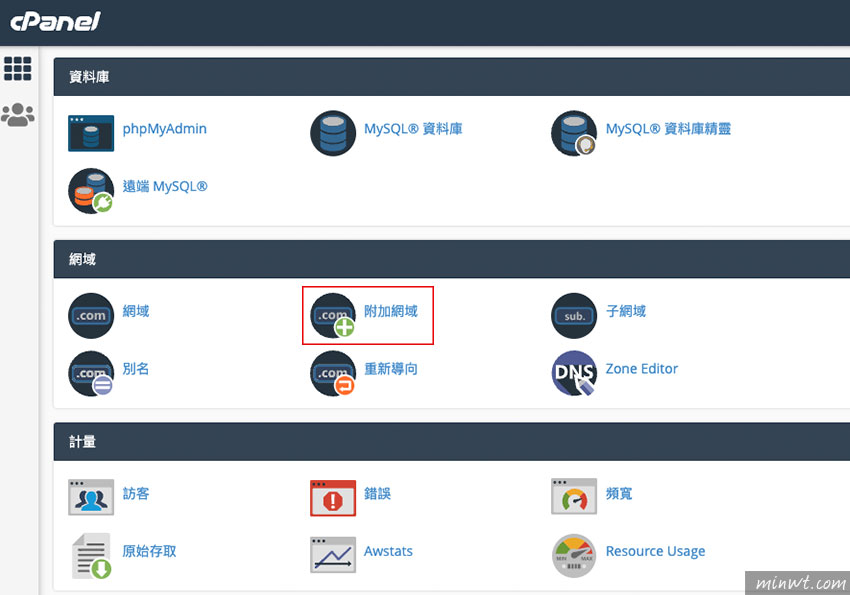
Step3
接著輸入網域名稱,以及設定網站根目錄,這邊梅干會建議不要設定在原始的public_html底下,不然日後會與當初所設定的主域名混在一起。
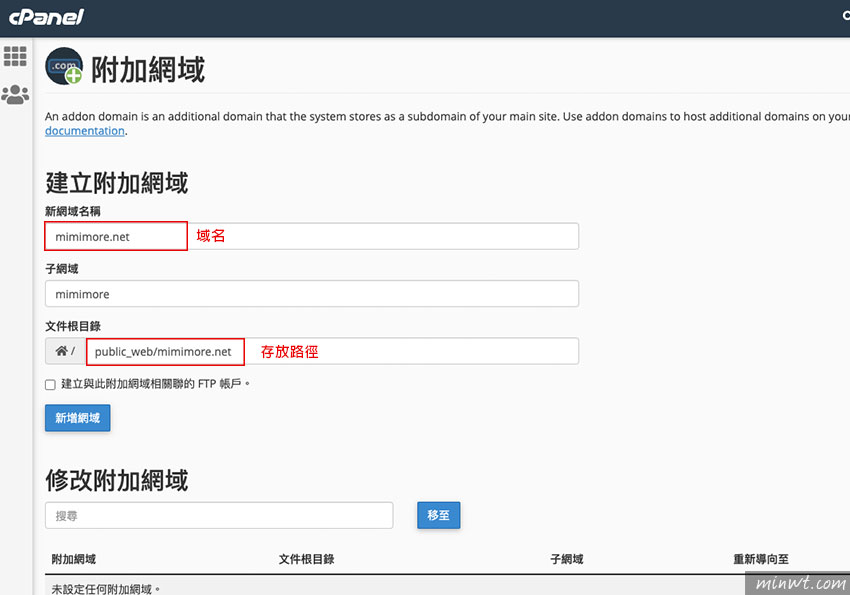
Step4
當建立成功後,在附加網域的列表中,就會看到剛所新增的新域名與對應的網站根目錄。
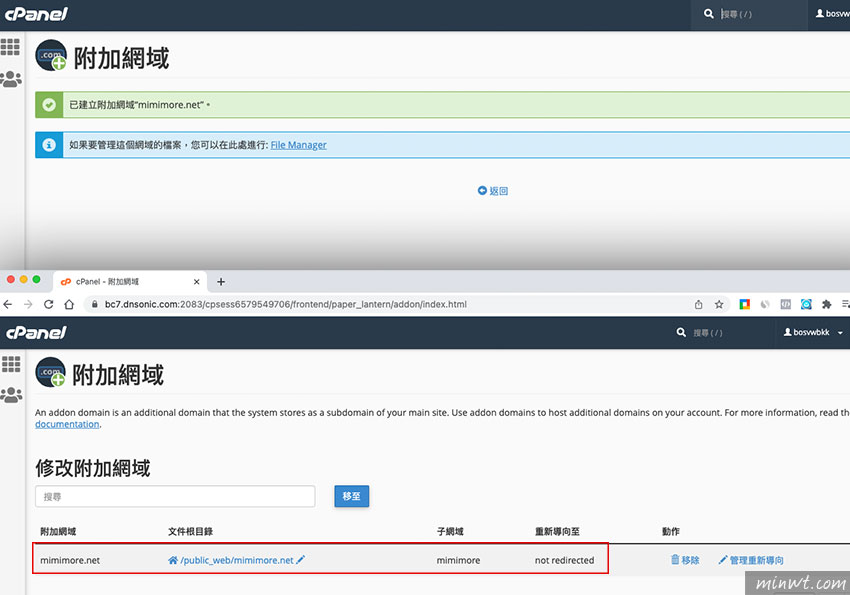
Step5
接著再到域名的DNS設定的地方,將域名的IP指向虛擬主機的IP。
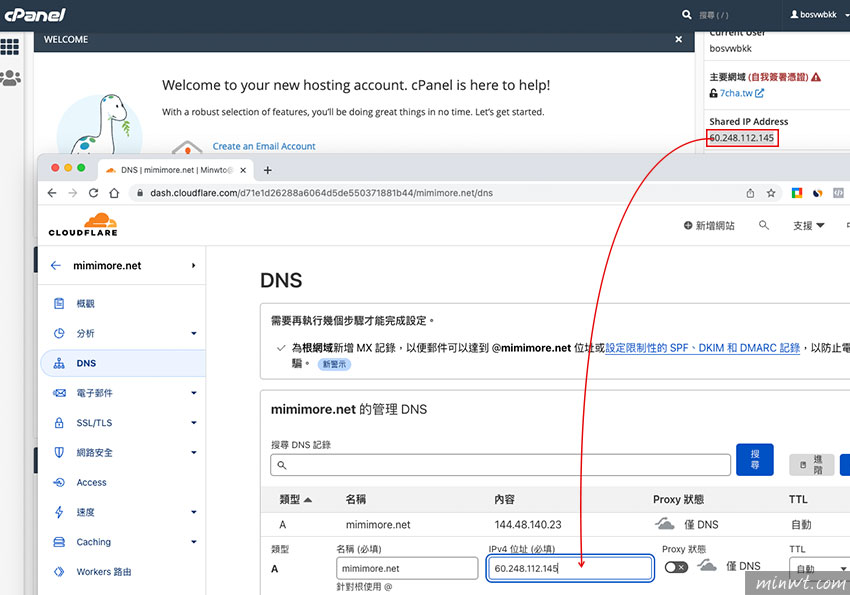
Step6
設定好後,再把檔案上傳到剛所設定好的網站根目錄中。
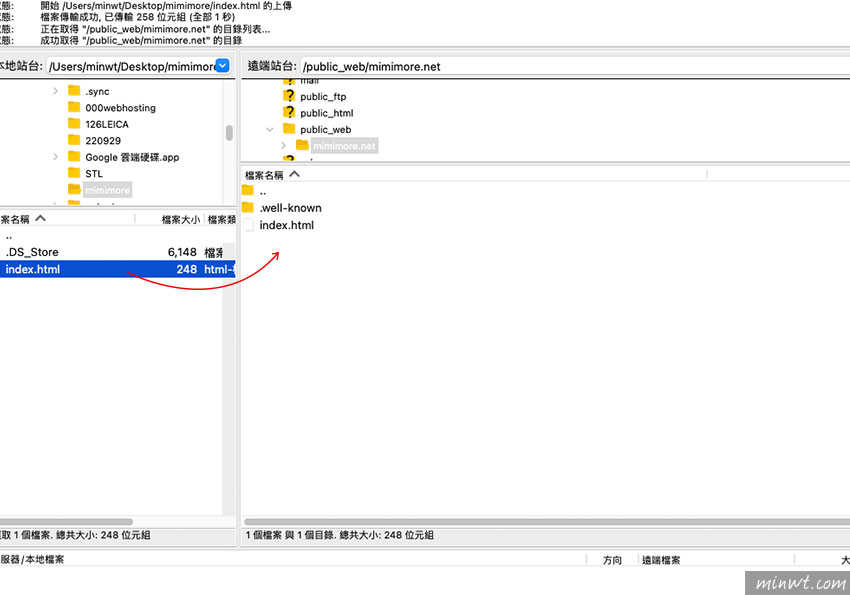
Step7
這時輸入網址,就會看到剛所上傳的網頁。
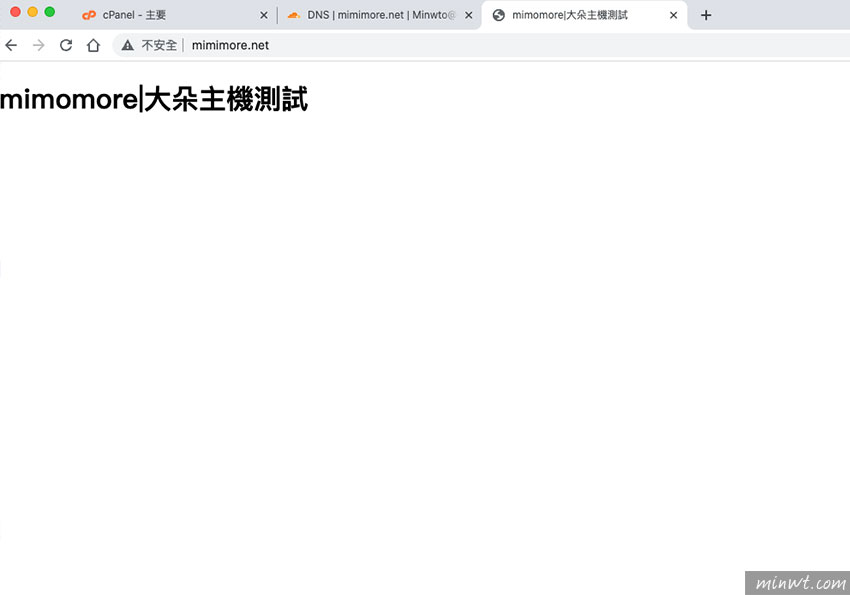
Step8
接著再進到cPanel,點選SSL/TLS Status選項。
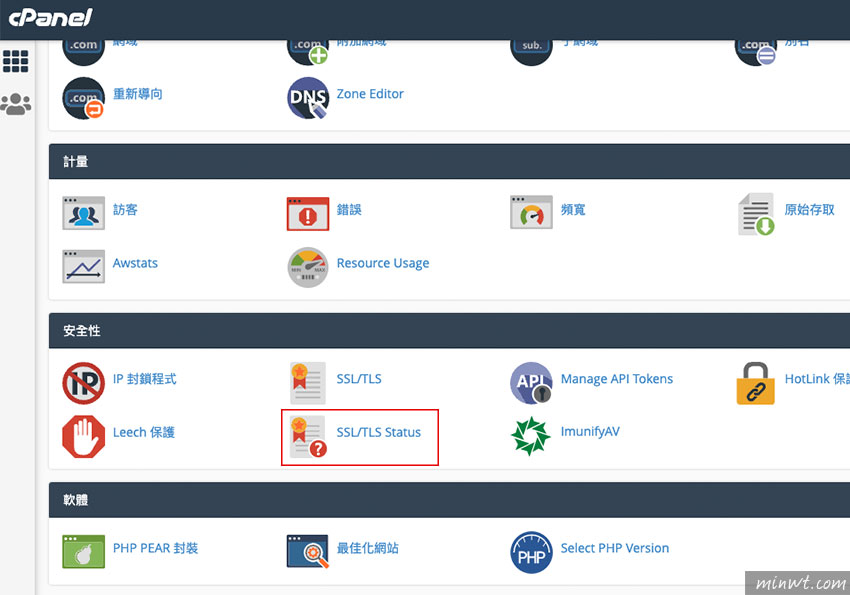
Step9
將剛剛所新增的域名勾起來,再點Run AutoSSL鈕。
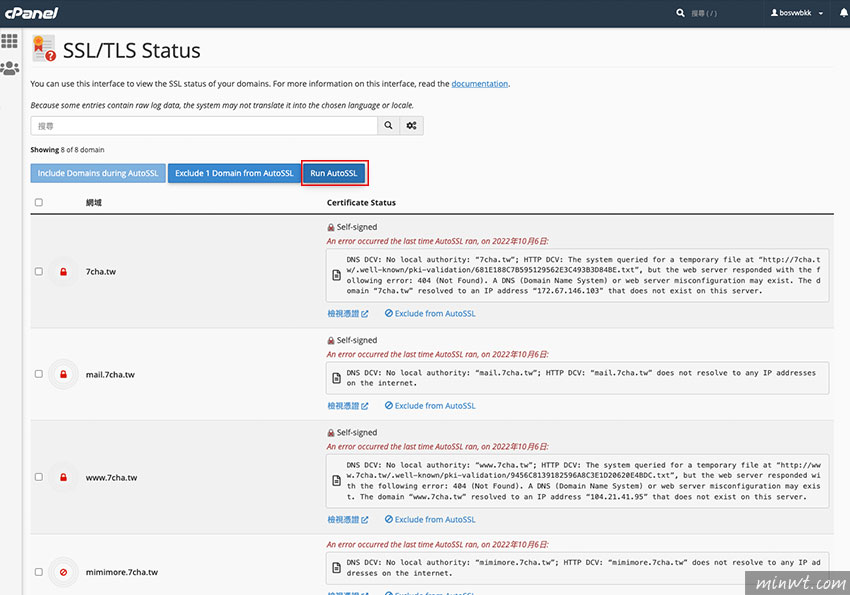
Step10
當安裝完畢後,在網域前方就會出現一個綠色的鎖頭。
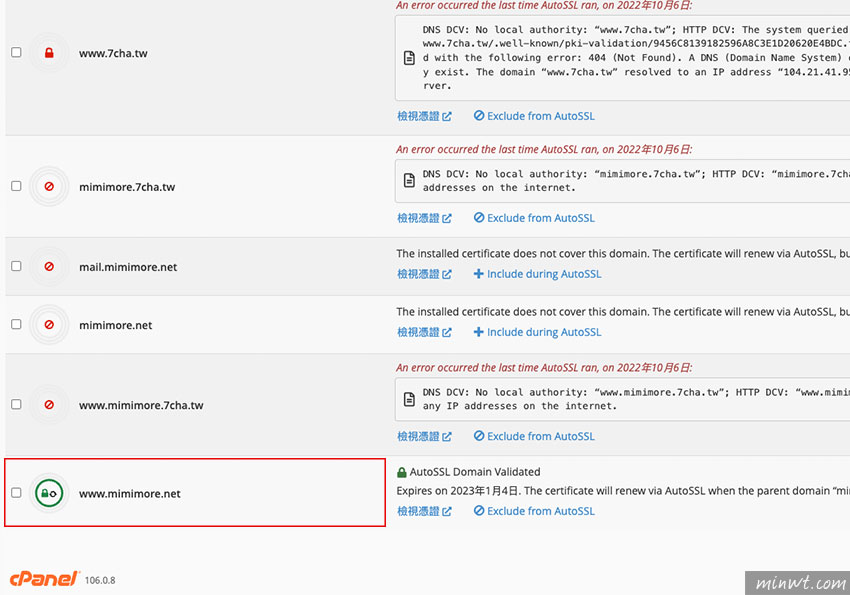
Step11
接著再開啟網頁,並輸入https就會看到前方出現一個鎖頭,這樣就可以開始安裝WordPress囉!
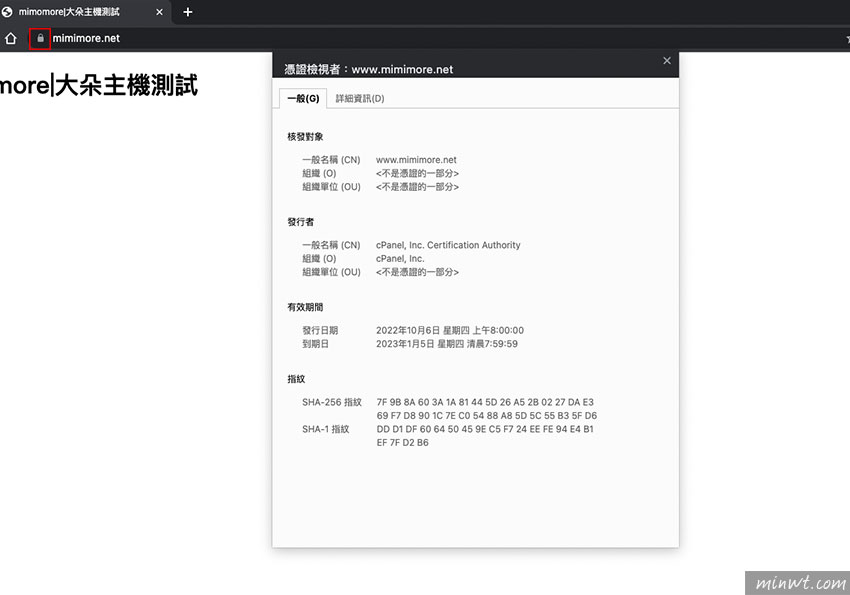

![[開箱] IFOOTAGE RB-A400 圓形底座腳架|不佔空間、穩固不倒、耐重更安心](http://photo.minwt.com/img/Content/DC/rba400/00xs.jpg)